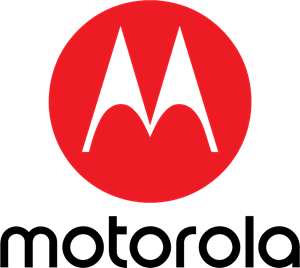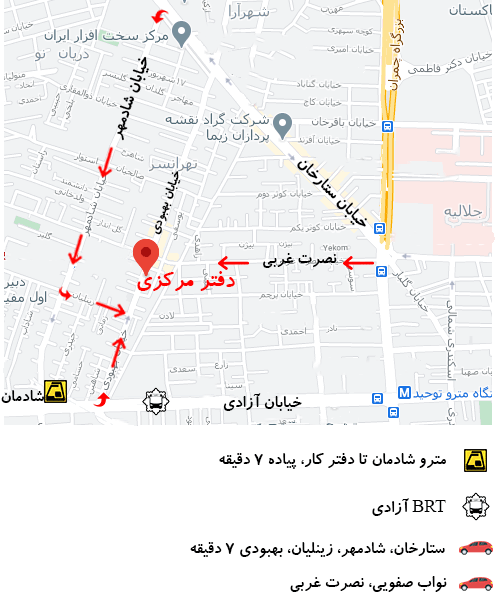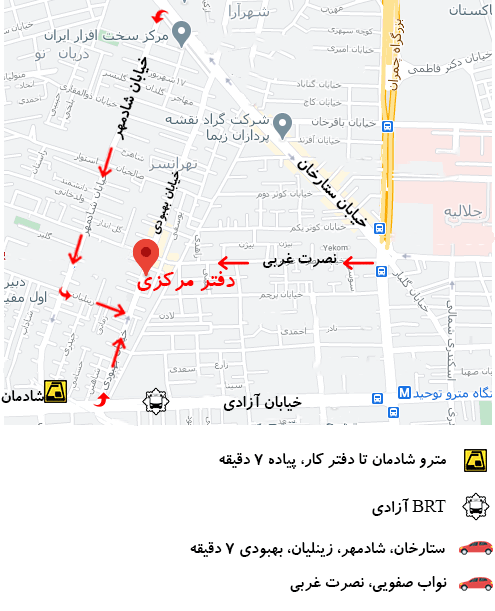عدم اتصال به WIFI گوشی. گاهی اوقات گوشی موتورولا شما شروع به رفتار عجیب و غریب با اینترنت می کند. این پیام ترسناک “متصل است اما دسترسی به اینترنت وجود ندارد” مبهم است. دلایل زیادی می تواند منجر به این موضوع شود. در اینجا مواردی وجود دارد که می توانید برای رفع مشکل امتحان کنید.
رفع مشکل عدم اتصال به WIFI گوشی
از آنجایی که دلیل خاصی برای این مشکل اتصال وجود ندارد. چندین راه حل ممکن وجود دارد. در زیر ما چند راه حل را لیست کرده ایم که می توانید برای بازیابی اینترنت امتحان کنید.
بررسی اتصال به اینترنت
گاهی اوقات ممکن است با این مشکل مواجه شوید زیرا روتر شما به اینترنت متصل نیست. بنابراین، سعی کنید با استفاده از دستگاه دیگری به آن روتر وصل شوید و ببینید آیا می توانید به اینترنت دسترسی داشته باشید یا خیر.
وارد روتر خود شوید و بررسی کنید که آیا تمام جزئیات پیکربندی ISP PPPoE دقیق هستند یا خیر. باید شامل نام کاربری و رمز عبور شما باشد. اگر مطمئن نیستید، با ISP خود تماس بگیرید.
بررسی روشن بودن داده
هنگامی که داده تلفن همراه را روشن کرده اید و سپس به شبکه WiFi متصل می شوید. شما قادر به دسترسی به اینترنت نیستید. بنابراین، برای رفع مشکل، داده های تلفن همراه را غیرفعال کنید.
گاهی اوقات وقتی به یک شبکه WiFi متصل می شوید، Android WiFi را بر داده تلفن همراه اولویت می دهد. با این حال، برخی از شبکهها از کاربران میخواهند قبل از دسترسی به اینترنت وارد سیستم شوند. حتی پس از ورود به سیستم، گوشی موتورولا ممکن است آن را به عنوان یک اتصال فعال نبیند و همچنان از داده تلفن همراه استفاده کند. در چنین شرایطی، گوشی موتورولا ممکن است نتواند در هر دو شبکه به اینترنت متصل شود.
غیرفعال و فعال کردن WiFi در گوشی موتورولا
درست مانند رایانه شخصی، می توانید آداپتور WiFi را در گوشی موتورولا نیز بازنشانی کنید. اکثر مشکلات شبکه به دلیل تنظیم مجدد Wi-Fi حل می شوند زیرا گوشی موتورولا شما را مجبور می کند DNS را پاک کرده و فایل های پیکربندی را دوباره بررسی کند. با این حال، شما باید به پنل تنظیمات مخفی دسترسی داشته باشید.
کافیست شماره گیر گوشی را باز کنید و *#*#4636#*#* را شماره گیری کنید. پانل تنظیمات مخفی تست را فعال می کند. در اینجا، به “WiFi Information” بروید و سپس روی “WiFi API” کلیک کنید و بعداً “disableNetwork” را انتخاب کنید. با این کار ماژول وای فای خاموش می شود.
پس از چند ثانیه روی “enableNetwork” کلیک کنید تا سرویس Wi-Fi شروع شود و احتمالاً مشکل باید برطرف شود.
بررسی تنظیمات زمان و تاریخ
چیز دیگری که معمول به نظر می رسد اما تنظیمات زمان و تاریخ نامناسب است می تواند مشکلات زیادی ایجاد کند. به طور کلی، دستگاه های Android به گونه ای پیکربندی شده اند که اطلاعات زمان و تاریخ را به طور خودکار از اپراتور شبکه شما دریافت کنند. با این حال، اگر آن تنظیمات را تغییر داده اید، دوباره تنظیمات را بازنشانی کنید. زیرا وقتی تنظیم روی دستی تنظیم می شود، ممکن است ساعت به دلیل راه اندازی مجدد به روز نشود.
برای تنظیم تاریخ و زمان خودکار تنها کاری که باید انجام دهید این است:
- برنامه «ساعت» را باز کنید.
- روی منوی “تنظیمات” ضربه بزنید.
- در اینجا روی «تغییر تاریخ و زمان» ضربه بزنید.
- در صفحه بعدی، دکمههای کنار «تاریخ و ساعت خودکار» و «منطقه زمانی خودکار» را تغییر دهید.
- مطمئن شوید که تنظیمات خودکار زمان را نمیخواهید، سپس با انتخاب گزینههای “تنظیم تاریخ”، “تنظیم زمان” و “انتخاب منطقه زمانی” زمان مناسب را به صورت دستی تنظیم کنید.
- همه چیز تمام شد!
- اکنون دستگاه خود را مجددا راه اندازی کنید و سعی کنید دوباره به شبکه وای فای متصل شوید.
اتصال دوباره به شبکه وای فای
در اینجا راه حل دیگری برای رفع آن وجود دارد. وقتی دوباره شبکه WiFi را وصل می کنید، ممکن است یک آدرس IP محلی جدید در اختیار شما قرار گیرد که امیدواریم مشکل را برطرف کند.
- فقط تنظیمات Android خود را باز کنید و به “WiFi” بروید.
- سپس بر روی شبکه WiFi کلیک کرده و گزینه “Forget” را انتخاب کنید.
- حالا دوباره روی شبکه وای فای ضربه بزنید و رمز عبور را وارد کنید
- سپس بر روی دکمه “اتصال” کلیک کنید.
- همه چیز تمام شد!
اگر نمی تواند کار کند، به راه حل بعدی بروید.
بررسی ترافیک روتر
گاهی اوقات روتر ترافیک شبکه را مسدود می کند. اگر اینطور است و شما آن را نمی دانید، به صفحه مدیریت روتر WiFi یا پورتال وب نگاه کنید.
صفحه مدیریت روتر از مدلی به مدل دیگر و سازنده به سازنده دیگر متفاوت است. بنابراین، با راهنمای روتر خود مشورت کنید، به صفحه تنظیمات مربوطه بروید و ببینید آیا روتر دستگاه شما را مسدود می کند یا خیر. برخی از روترها دارای آدرس IP پورتال، نام کاربری و رمز عبور در پشت دستگاه هستند.
تغییر DNS و عدم اتصال به WIFI گوشی
بررسی کنید که آیا میتوانید از آدرس IP آنها به وبسایتها دسترسی داشته باشید، احتمالاً مشکلی در سرور نام دامنه ISP شما وجود دارد. صرفاً تغییر به Google DNS (8.8.8.8؛ 8.8.4.4) مشکل را حل می کند.
- به سادگی به تنظیمات WiFi خود بروید
- شبکه WiFi را که میخواهید DNS آن را تغییر دهید، طولانی فشار دهید
- سپس “تغییر شبکه” را انتخاب کنید.
- Static را در زیر گزینه های IP انتخاب کنید
- سپس آدرس IP ثابت، DNS1 و DNS2 را وارد کنید.
- ذخیره تغییرات
- همه کار انجام شد.
شاید این مقاله را دوست داشته باشید: راه های رفع هنگی گوشی موتورولا